Se quiser um computador que caiba no seu orçamento e dê respostas às suas necessidades, não há nada como comprar as peças e construí-lo. Veja como se faz.

Numa altura em que a maioria dos computadores pessoais se compra em espaços que também vendem máquinas de lavar, frigoríficos e aspiradores, os consumidores têm de escolher de entre a oferta limitada que está à disposição, a melhor máquina para as suas necessidades.
Mas há uma alternativa, podem comprar-se os componentes à medida do orçamento e daquilo que se quer fazer e construir um computador à medida. Com a vantagem de quando os componentes começarem a ficar ultrapassados, em muitos casos podem ser actualizados para versões mais recentes.
A maioria pode achar que este é um processo complicado que só está ao alcance de poucos, mas não é bem assim, porque basta ter os componentes, uma chave de parafusos e seguir as instruções abaixo para ter um computador pronto a funcionar.
Nota: tal como em muitas outras coisas na vida também alguns aspectos da montagem de um computador podem ser feitos de várias formas. Por exemplo as ventoinhas podem enviar ar para dentro da caixa ou extraí-lo, consoante a forma como são aparafusadas, as fontes de alimentação podem ser montadas com a ventoinha para cima ou para baixo ou os suportes do cooler podem ser instalados antes de colocar a motherboard na caixa, ou depois. Este guia tem como objectivo mostrar a simplicidade de todo o processo. Se tiver dúvidas, consulte os manuais dos componentes individuais.
Uma vez reunidos os componentes, a primeira coisa a fazer é remover o painel lateral da caixa e instalar os apoios para a motherboard no chassis. Note a numeração e veja no manual da caixa em que buracos terá de instalar os apoios. No nosso caso, como temos um motherboard ATX, vamos instalar os apoios com o número 1.
De seguida, vamos instalar o “espelho” traseiro da motherboard na caixa. Esta peça, normalmente feita de metal, tem orifícios para as tomadas, que servem para que o utilizador tenha acesso exterior, e para proteger o interior da entrada de pó. Este espelho também limita a irradiação de sinais electromagnéticos vindos dos componentes da caixa.
Chegou a altura de instalar a motherboard. Os orifícios dos apoios que instalou no passo 1 têm de ficar alinhados com os da motherboard. Se houver algum que não tenha apoio é porque se esqueceu de instalar um apoio ou o instalou num local errado.

Se o primeiro caso até pode não ser muito grave, pode avariar a motherboard no segundo, caso o apoio errado não for removido, porque pode estar a fazer contacto com qualquer coisa do lado de baixo. Verifique tudo.
Outra coisa com a qual deve ter cuidado é com o espelho: verifique se as tomadas estão todas a aparecer do lado de fora. Se não estiverem, não force e veja se a motherboard está bem colocada no chassis. Caso tudo esteja bem, aparafuse primeiro os parafusos que estão nos quatro cantos e, depois, os que estão mais para o interior. Deixe tudo bem aparafusado, mas não force muito.
Uma motherboard bem aparafusada faz com que o computador dure mais porque não está tão sujeita às expansões e contracções quando aquece e arrefece, assim que liga e desliga o computador.
Agora está na altura de instalar o processador. Aqui, tem de ter bastante cuidado também porque tem mesmo de alinhar o processador como deve ser, sob pena de o avariar. Tanto as motherboards AMD, como as Intel, têm uma pequena marcação no socket (um triângulo) que tem de estar alinhado com um outro triângulo que está no processador, para garantir ao utilizador uma montagem bem feita. O processador deve encaixar naturalmente – nunca o force sob pena de danificar quer o processador, quer o socket.
Instalar memória é o passo que se segue. No nosso caso, estamos a ocupar todos os slots para os DIMM de memória RAM, mas se tiver apenas dois instale um em cada banco e nunca seguidos para conseguir tirar o máximo de velocidade possível do sistema.
Tal como acontece com os processadores, os DIMM só podem ser instalados de uma forma. Mas, neste caso, existe um recorte no DIMM que tem de alinhar com uma zona mais elevada dentro do slot, que serve para guiar o utilizador na instalação. Os DIMM têm de ficar bem presos através das peças laterais dos slots, mas nunca os deve forçar. Se não entrarem bem é porque estão ao contrário.
Chegámos à instalação do armazenamento: um SSD M.2. Isto é feito directamente na motherboard e, neste caso, o slot M.2 está por baixo de um dissipador de calor que tem de ser desmontado para se poder aceder. Tal como na memória, e no processador, também tem de olhar para as ranhuras na placa do SSD e alinhá-las com as nervuras do slot para que o SSD fique bem instalado e aparafusado à placa.
Se estiver a utilizar uma unidade de disco de 3,5 polegadas ou um SSD de 3 polegadas, terá primeiro de o instalar num dos espaços da caixa e, depois, passar o cabo SATA (que vem incluído com a motherboard) até ligar numa das entradas que estão na motherboard.
Como pode ver, a caixa tem vários botões e entradas USB frontais. Tudo isto tem de ser ligado directamente a pequenas peças que têm vários pinos, que estão na motherboard. Normalmente, estes cabos já vêm integrados na caixa, mas existem casos em que estão separados. As fichas da caixa e a motherboard têm escrito o que cada tomada faz para que consiga ligar tudo bem.
Se tiver dúvidas, o manual que acompanha a motherboard tem um mapa e instruções detalhadas para cada um. Como, às vezes, é difícil de ler o que está escrito na motherboard, alguns fabricantes incluem uma peça que serve para ligar estes cabos antes de os ligar directamente na motherboard, para ajudar os que têm menos experiência a conseguir uma ligação perfeita, à primeira.
Na caixa há também uma entrada de áudio para o microfone e uma saída para auscultadores, procure as fichas e os cabos correspondentes e ligue-os na motherboard. Mais uma vez, se tiver dúvidas consulte o manual.
De seguida vamos tratar do sistema de refrigeração do processador: remova o painel do outro lado da caixa para ter acesso à parte de trás da motherboard. À volta do socket do processador verá quatro orifícios em cada canto. Insira aqui o suporte traseiro que vem com o cooler. Cada processador tem dimensões diferentes – consulte o manual do cooler para escolher a peça apropriada. Verifique se os orifícios alinham perfeitamente; se não, consulte o manual do cooler para saber como utilizar extensores ou uma peça diferente.
Para que cooler consiga ter um contacto perfeito com a superfície do processador utiliza-se uma substância chamada ‘pasta térmica’ que, como o nome indica, ajuda a dissipar completamente o calor que emana do processador para o sistema de refrigeração.
Muitos coolers, como os que usámos neste projecto, já incluem essa pasta térmica aplicada numa fina camada. Se estiver contente com a quantidade que o cooler traz de série pode utilizá-la à vontade como está, mas, se quiser usar uma pasta térmica de alto rendimento, remova primeiro a que vem de série. Para isso, use um cartão de crédito velho para a raspar. Para acabar, utilize um pouco de álcool embebido num pano para remover os restos. Quando voltar a aplicar a pasta térmica, utilize apenas uma gota com o diâmetro de mais ou menos um centímetro. Assim que fixar o cooler, a pasta térmica será espalhada através da pressão que este fizer em cima do processador: é simples e não tem de fazer mais nada.
A fixação do cooler é importante, mas evite apertar demais os parafusos para não esforçar o socket, processador e motherboard. No nosso caso, usámos um cooler a água, mas tudo o que descrevemos nos passos 10, 11 e 12 também se aplicam noutros casos.
Precisamente por utilizarmos um cooler a líquido de circuito fechado, temos de instalar mais um componente: o conjunto de radiador e ventoinhas. Neste caso, vamos instalá-lo na peça frontal da caixa. Encontra parafusos para isso dentro da caixa do cooler. Instale-o sempre com as ventoinhas para o lado de fora e, apesar de terem protecção, não force os tubos para não os colocar numa posição que os possa danificar o estrangular.
Ligue o resto das ventoinhas e a alimentação do cooler. Se estiver a utilizar um cooler a ar ligue o cabo de alimentação da ventoinha à entrada correspondente na motherboard (normalmente é uma peça branca com quatro pinos). Caso use um cooler a líquido, pode existir uma tomada específica na motherboard – se não, pode usar a da ventoinha.
Ligue as ventoinhas da caixa às tomadas que estão na motherboard para este efeito. Se não tiverem entradas suficientes, existem uns adaptadores que permitem a ligação directa das ventoinhas à fonte de alimentação. Isto não permite o controlo automático da velocidade, mas cumpre o objectivo de mandar ar fresco para dentro da caixa.
Insira a fonte de alimentação no espaço que a caixa tem para o efeito. Terá de aparafusar a peça metálica que vem com a caixa à fonte para conseguir prendê-la à caixa. No nosso caso estamos a utilizar uma fonte modular, por isso ainda não nos estamos a debater com cabos.
Contudo, se a que utilizar não for modular, arrume os cabos que não vai utilizar junto à fonte, não os deixe ao pé dos componentes. Não há nada como cabos espalhados dentro do computador para prejudicar a circulação de ar.
A instalação da placa gráfica é muito fácil: procure o primeiro slot PCI Express 16X livre, remova os espelhos que estiverem na zona da caixa imediatamente ao pé desse slot e insira a placa. Tal como acontece com as outras placas que já instalámos, a gráfica deve ficar bem presa – mas, atenção, não a deve forçar para dentro do slot. Assim que estiver no sítio utilize os parafusos que seguravam os espelhos para fixar a placa gráfica à caixa. Isto é importante porque as gráficas conseguem ser muito pesadas e, se não estiverem bem presas, podem estragar-se ou danificar a motherboard.
Agora só falta ligar os cabos de energia da fonte à motherboard. Se tiver uma fonte modular, veja aqueles de que vai precisar e ligue apenas esses à fonte. Em todos os casos vai necessitar sempre do cabo de energia geral de vinte pinos (que serve para alimentar os sistemas da motherboard), o cabo de alimentação do processador (que pode ser de quatro ou de oito pinos) e o cabo para a gráfica (normalmente, de seis ou de oito pinos). Se tiver instalado discos ou SSD com a norma SATA terá também de usar um cabo de alimentação correspondente.
A arrumação dos cabos é importante para a ventilação do sistema, por isso passe os cabos principais pela parte de trás da motherboard e segure-os com as peças plásticas ao chassis.
E já está! O seu computador está pronto a funcionar. Ligue-o a um monitor, e não se esqueça de ligar também um rato e um teclado. Prima o botão de energia. Agora, deve aparecer no ecrã o POST – Power On Self Test que nos vai mostrar que está tudo correctamente ligado. Caso isto não aconteça, o computador vai apitar – a quantidade de vezes que o fizer indica o erro específico, situação que pode confirmar no manual da motherboard.
Estando tudo bem, basta instalar o sistema operativo da sua preferência.
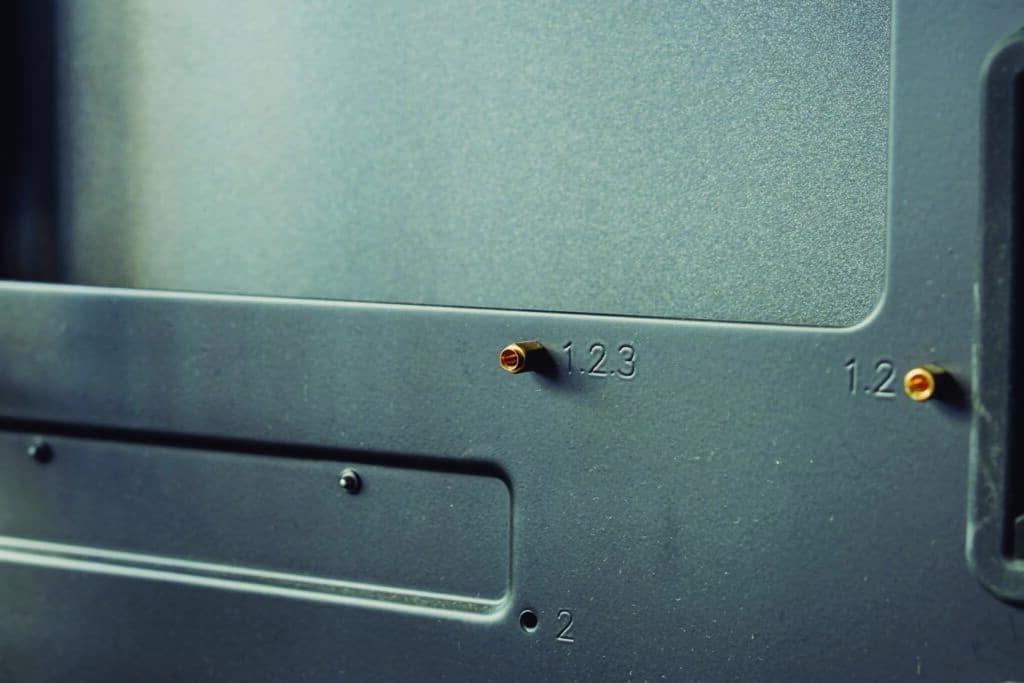



















Sem comentários:
Enviar um comentário